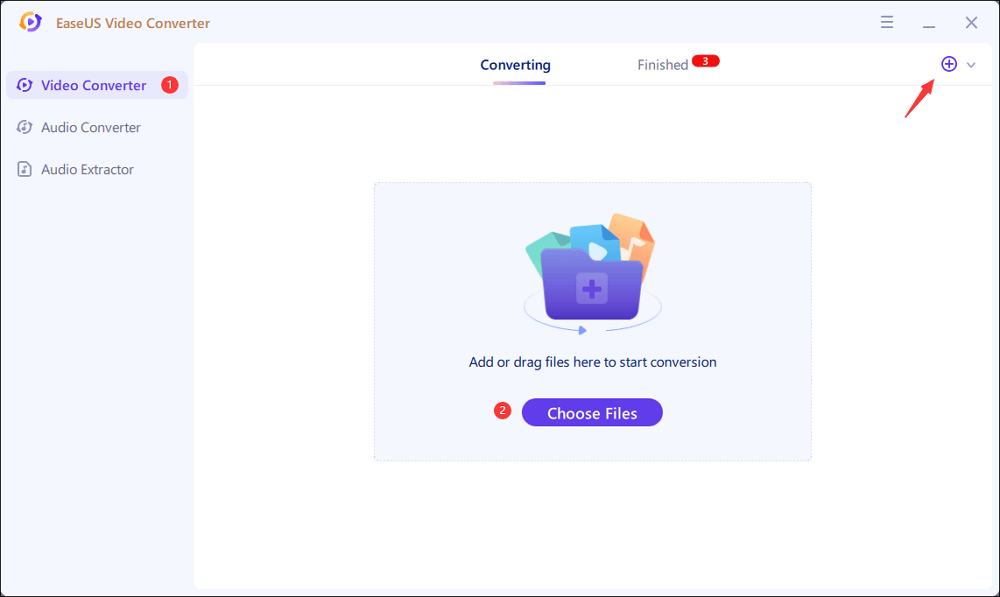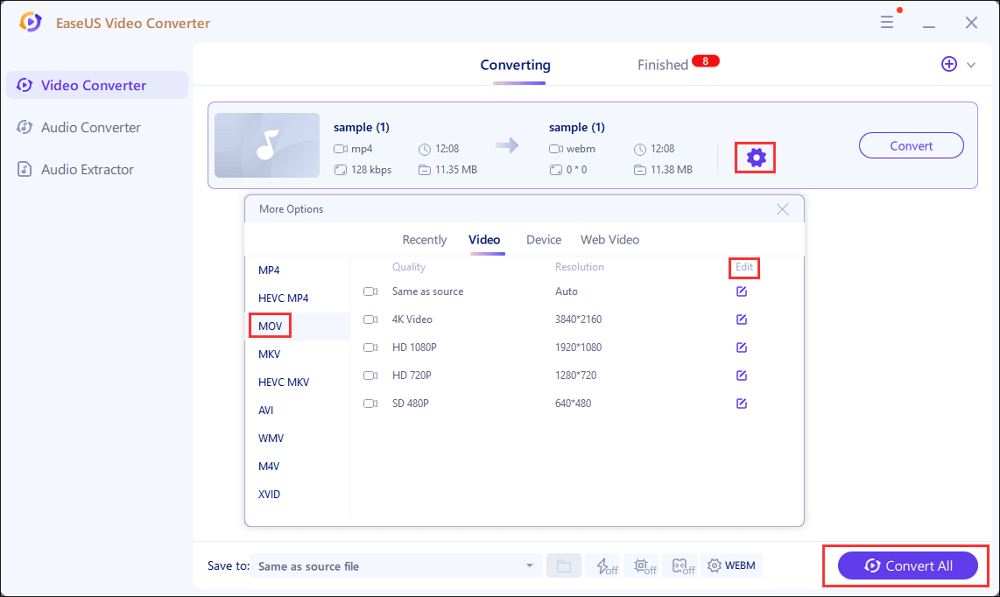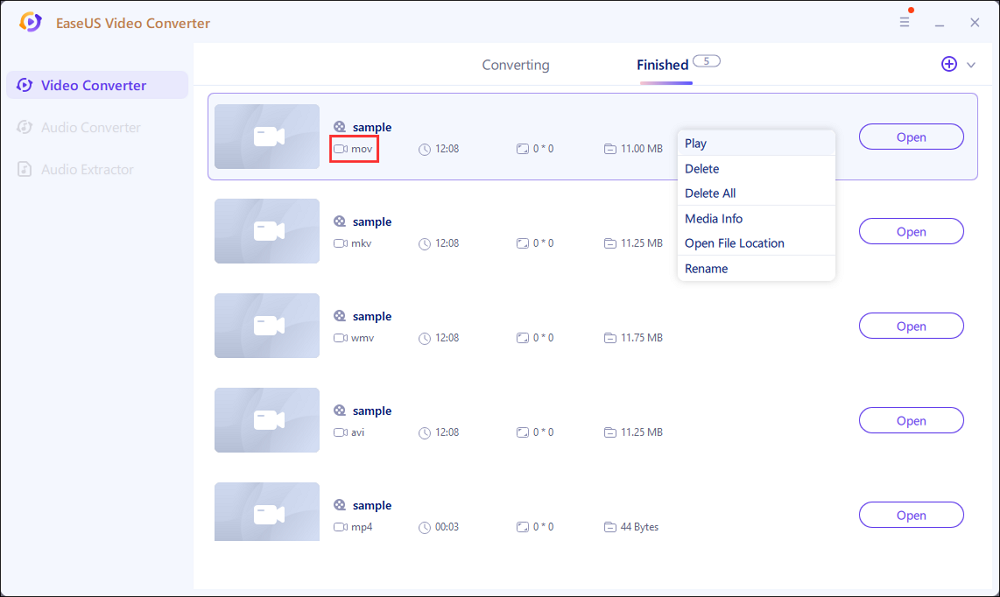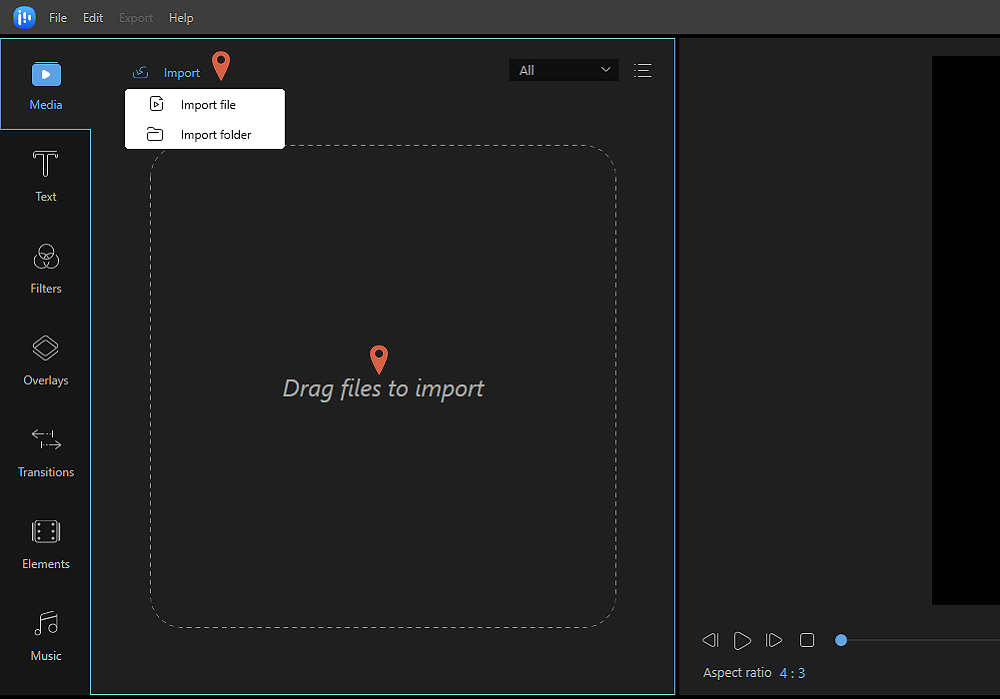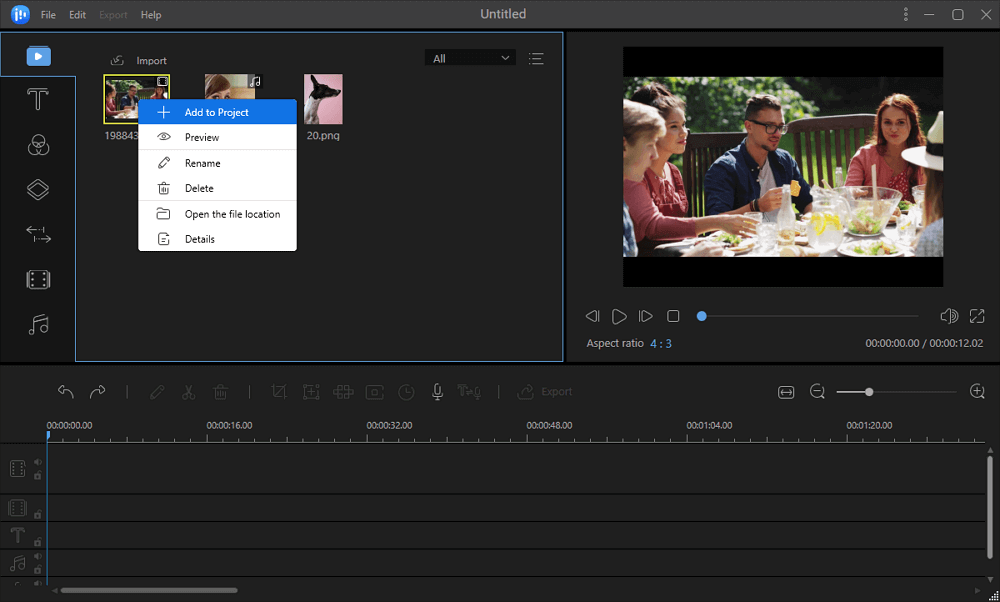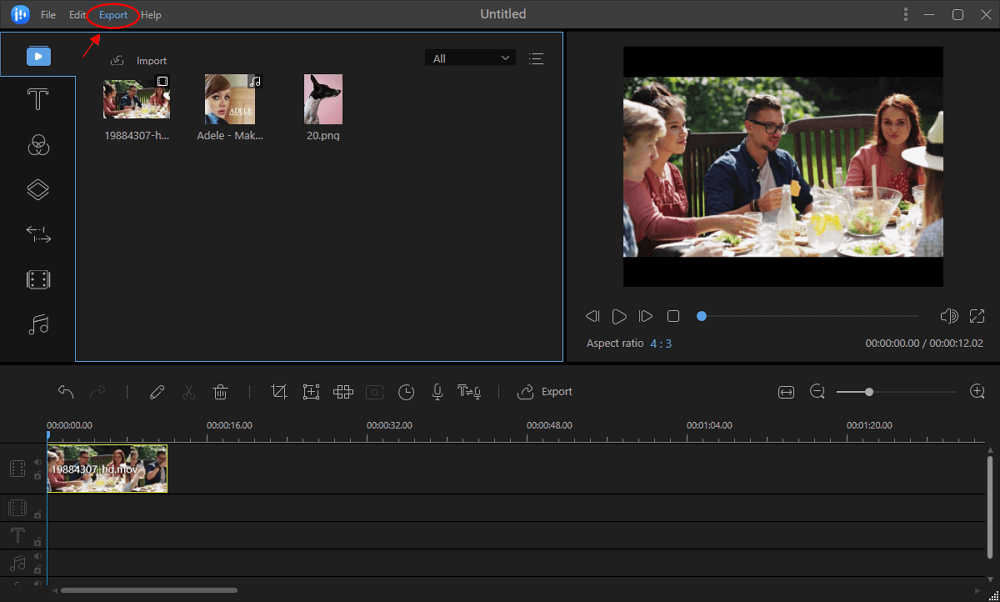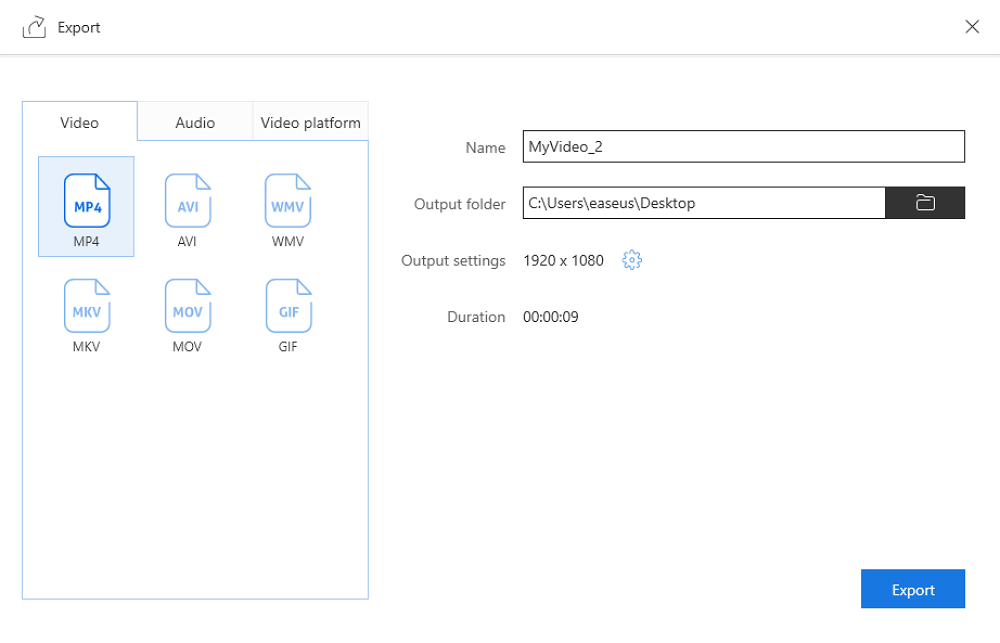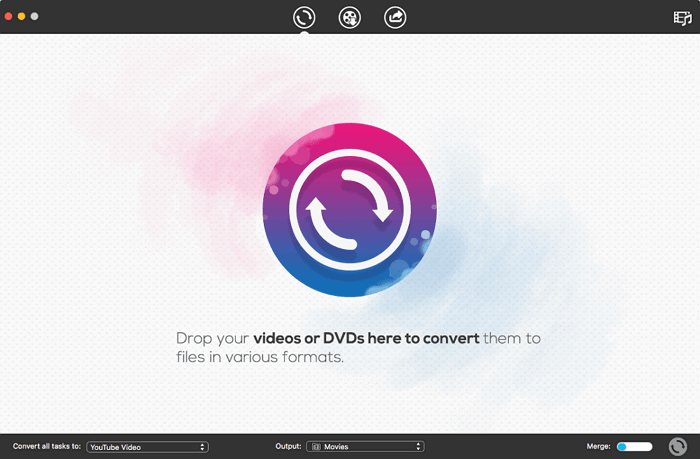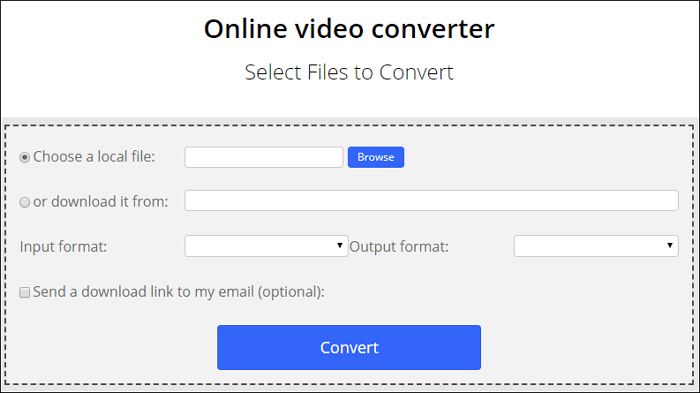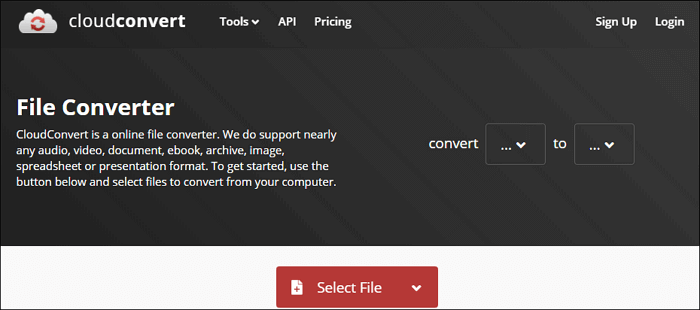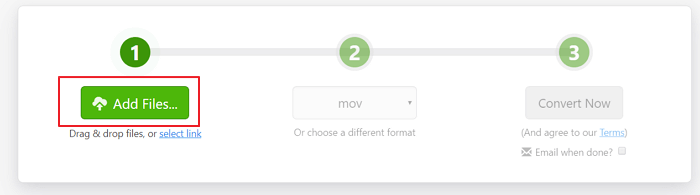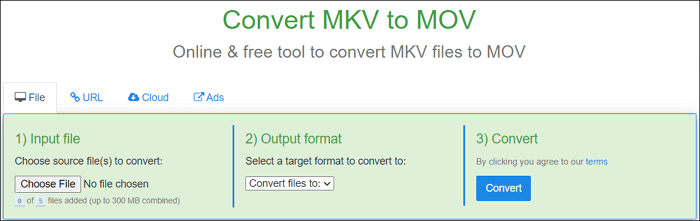Wat zijn MKV- en MOV-bestandsindelingen?
MKV (Matroska Video File) is een videocontainerformaat dat meer dan één audio- en ondertiteltrack binnen hetzelfde bestand ondersteunt. Het ondersteunt verschillende video- en audiocompressieformaten. Het verschil tussen MKV-bestandstypen en de meeste andere video-extensies is dat het een container is, geen codec.
MOV is een videoformaat dat vaak wordt geassocieerd met QuickTime. Deze video-extensie is ontwikkeld door Apple. Het gebruikt een algoritme om video en audio te comprimeren. Hoewel het eigendom is van Apple, werkt het op zowel Mac als Windows.
Vergeleken met MKV is MOV vaak voor algemeen gebruik, zoals het opslaan van films en andere videobestanden. Daarom geven veel gewone videokijkers de voorkeur aan MOV boven MKV. Als u MKV naar MOV wilt converteren, heeft u mogelijk de hulp nodig van de onderstaande converters.
Deel 1. Converteer MKV-bestanden naar MOV op Windows
#1. EaseUS Video Converter
Als het gaat om het converteren van MKV-bestanden naar MOV op een Windows-pc, is EaseUS Video Converter een leuke optie. Deze MKV naar MOV-converter ondersteunt een 30x hogere snelheid om de conversie in korte tijd te voltooien. Als je meerdere MKV-bestanden hebt, kun je deze vanwege de bulkconversie ook tegelijkertijd in andere videoformaten veranderen. Het maakt het mogelijk om de conversie te versnellen zonder afbreuk te doen aan de kwaliteit.
Bovendien presteert deze software goed bij het converteren van audio. U kunt het bijvoorbeeld gebruiken om op flexibele wijze audiobestanden te converteren, audio in video te veranderen, video om te zetten in audio en meer.
Stapsgewijze handleiding om MKV naar MOV op pc te converteren:
Stap 1. Importeer de geselecteerde video
Open de gedownloade Windows-conversiesoftware, EaseUS Video Converter. Kies "Video Converter" in de hoofdinterface. Importeer vervolgens uw doelvideobestand door op de optie "Bestanden kiezen" te klikken.
Stap 2. Start conversie
Klik in de vermelde video op het pictogram Instellingen en kies "Video". Blader door de opties en selecteer MOV als het uitvoerformaat. Om meer functies toe te passen, klikt u op de optie "Bewerken". Wijzig ook het opslagpad van "Opslaan als".
Voordat u op de knop "Alles converteren" klikt, kiest u de gerelateerde kwaliteit en resolutie.
Stap 3. Bekijk het geconverteerde bestand
Na de conversie kunt u het MOV-bestand afspelen, verwijderen en hernoemen vanaf "Voltooid".
#2. EaseUS Video Editor
EaseUS Video Editing-software is een professionele bestandsconverter die u op het Windows-systeem kunt gebruiken. Als u MKV naar MOV wilt converteren, hoeft u alleen maar een MKV-bestand naar deze toepassing te importeren en het als MOV-bestand te exporteren. Het MKV-bestand is dus met succes geconverteerd naar MOV-formaat.
Bovendien, aangezien EaseUS Video Editor bijna alle bestandstypes ondersteunt die je maar kunt bedenken, kun je andere wijzigingen aanbrengen in een MKV-bestand. U kunt bijvoorbeeld teksteffecten toevoegen aan een MKV-bestand, audio uit MKV extraheren of MKV naar MP4 converteren . De bediening is eenvoudig: volg gewoon de onderstaande stappen.
Stap 1. Bronbestand importeren
Na het starten van EaseUS Video Editor, is het eerste wat u moet doen het doelbestand naar de mediabibliotheek te slepen. U kunt ook op "Importeren" klikken om hetzelfde te doen.
Stap 2. Toevoegen aan project
De volgende stap is het toevoegen van het geïmporteerde bestand aan het project. Nadat u een bronbestand aan de media hebt toegevoegd, kunt u op "Toevoegen aan project" klikken of het bestand naar de tijdlijn slepen.
Stap 3. Exporteer het bestand
Nu kunt u het bestand exporteren door op de knop "Exporteren" te klikken.
Stap 4. Opslaan als MOV
U kunt MOV als doelformaat selecteren en naar uw apparaat exporteren. In het rechterdeelvenster kunt u de bestandsnaam, de uitvoermap, de uitvoerinstellingen en de duur naar wens aanpassen.
Deel 2. Een gratis manier om MKV naar MOV te converteren op Mac
Cisdem Video Converter is de meest effectieve MKV naar MOV-converter voor Mac die je HD-video's met hoge snelheid converteert. Ook als het grote bestanden zijn. Het ondersteunt tot 500 bestandsindelingen, inclusief bijna alle video- en audioformaten die u kunt tegenkomen.
Met deze app kun je video's downloaden van online streaming-websites zoals YouTube, Vimeo, Instagram en nog 1000 andere. En voordat u het geconverteerde bestand exporteert, kunt u ook de video-instellingen wijzigen (samenvoegen, bijsnijden, roteren, ondertiteling, watermerk, effecten aan de video toevoegen). Merk op dat deze applicatie alleen voor Mac OS 10.10 of hoger is.
Om deze software correct te gebruiken, moet u de onderstaande stappen volgen.
![cisdem video-omzetter]()
Stap 1. Download en installeer het programma.
Stap 2. Sleep uw MKV-bestand ernaar toe, of importeer de MKV-bestanden vanuit de mediabrowser. U kunt meerdere MKV-bestanden tegelijk toevoegen of ze combineren tot één.
Stap 3. Selecteer MOV als uitvoerformaat. Klik indien nodig op het tandwielpictogram en wijzig de coderingsinstellingen zoals kwaliteit, bitrate, codec, framesnelheid, enz.
Stap 4. Wanneer alles klaar is, klikt u op de knop "Converteren" in de rechterbenedenhoek om het conversieproces te starten.
Deel 3. Handige online MKV naar MOV-converters
Hier vermelden we vier effectieve online tools die u kunnen helpen een MKV-bestand naar MOV-formaat te converteren. Laten we ze eens bekijken.
1. Bestanden converteren
Convert Files is een gratis online bestandsconverter waarmee u videobestanden met hoge snelheid kunt converteren. Het ondersteunt meer dan 70 bestandsindelingen, waaronder MKV, MOV, RAR, JPG, AAC, enzovoort. Met deze tool kun je MKV naar MOV converteren zonder de originele kwaliteit te verliezen.
Bovendien kunt u de bestandsinstellingen aanpassen door de kwaliteit, grootte, bitrate, codec, enzovoort te wijzigen. Om je te helpen dit programma te gebruiken, hebben we hier een tutorial voorbereid. U hoeft alleen de stappen te volgen die we hier opsommen.
Stap 1. Selecteer een MKV-bestand van uw computer met behulp van de bladerfunctie.
Stap 2. Kies MOV als het bestemmingsformaat.
Stap 3. Download het geconverteerde MOV-bestand onmiddellijk.
![bestanden omzetten]()
2. Cloudconversie
Met Cloud Convert kunt u videocodec, preset, tune, breedte, hoogte, aspectverhouding en andere instellingen aanpassen, net zoals u kunt doen met andere bestandsconversieprogramma's. Er is echter iets bijzonders aan deze specifieke online tool.
Met deze applicatie kun je zelfs een tekstbestand kiezen om ondertitels te importeren. U hoeft de woorden dus niet één voor één op te nemen, wat u veel tijd zou kunnen besparen. Om dit programma te gebruiken, kunt u beter de onderstaande stappen volgen.
![cloudconvert bestand converteren]()
Stap 1. Ga naar de officiële website van Cloud Convert, en kies de bestandsformaten van het originele bestand en het doelbestand.
Stap 2. Klik op de knop "Bestand selecteren" om een MKV-bestand van uw apparaat te importeren.
Stap 3. (Optioneel) Nu kunt u de instellingen wijzigen van het bestand waar u van en naar wilt converteren.
Stap 4. Klik op de knop "Converteren" om het MKV-bestand naar MOV te converteren.
3. Zamzar
Zamzar ondersteunt conversie tussen een groot aantal verschillende bestandsformaten. Het is bedoeld om gebruikers te helpen liedjes, video's, afbeeldingen en documenten om te zetten in verschillende formaten. Zoals de slogan luidt, heeft het moeite om bestandsconversie van hoge kwaliteit te bieden voor zoveel mogelijk bestandsindelingen.
Als u een online tool wilt vinden waarmee u bestandsindelingen kunt converteren, kunt u erop vertrouwen. Het ondersteunt een maximale bestandsgrootte tot 200 MB en de bestandsconversies per dag zijn onbeperkt. Als je er bestanden op wilt opslaan, houd er dan rekening mee dat de online opslag 5 GB is. Volg de onderstaande zelfstudie en u kunt deze gebruiken om MKV met succes naar MOV te converteren.
![zamzar]()
Stap 1. Klik op de knop "Bestanden toevoegen" om een MKV-bestand te importeren. Hier kunt u uw bestanden ook slepen en neerzetten, of u kunt een bestandskoppeling selecteren om hier in te voeren.
Stap 2. Kies een bestandsindeling waarnaar u het MKV-bestand wilt converteren.
Stap 3. Klik op de knop "Nu converteren" om het programma de bestanden voor u te laten converteren.
4. Gratis bestandsconversie
Free File Convert is een andere online video-omzetter die we aan u willen voorstellen. Deze applicatie ondersteunt meer dan 100 bestandsformaten. En het ondersteunt 8736 verschillende conversiecombinaties van audio-, video-, afbeeldings-, document-, archief-, presentatie-, ebook- en lettertypebestandstypen.
Met deze online bestandsconverter kunt u niet alleen een bestandsextensie wijzigen tussen honderden bestandsindelingen, maar ook de grootte, kwaliteit, codec en andere instellingen wijzigen. Deze functie is geheel gratis. Als u hierin geïnteresseerd bent, kunt u naar de officiële website gaan en de onderstaande stappen volgen.
![gratis bestandsconversie]()
Stap 1. Selecteer het videobestand in het MKV-formaat om te converteren naar het MOV-formaat. Je kunt een bestand selecteren op je computer of je Google Drive- of Dropbox-account.
Stap 2. Kies het MOV-formaat uit de vervolgkeuzelijst als het uitvoerformaat en klik op de knop "Converteren", u kunt maximaal 5 bestanden tegelijk converteren en een maximale grootte van maximaal 300 MB.
Stap 3. Wacht tot je bestand is geüpload en geconverteerd naar het MOV-videoformaat. Daarna kunt u het geconverteerde bestand downloaden.
Conclusie
Het converteren van bestandsformaten is geen moeilijke taak; de sleutel is dat u een handig hulpmiddel kiest dat compatibel is met het systeem dat u gebruikt. Als je geen software wilt downloaden, kun je een van de vier online converters kiezen; Als u een Mac-gebruiker bent, kunt u Cisdem Video Converter downloaden. Voor Windows-gebruikers raden we u echter ten zeerste aan om de videobewerkingssoftware genaamd EaseUS Video Converter van de officiële website te downloaden en deze te installeren voordat u een MKV-bestand naar MOV-indeling converteert.
![EaseUS Data Recovery Wizard]()
![EaseUS Data Recovery Wizard for Mac]()
![EaseUS Partition Manager Pro]()
![EaseYS Partition Manager Server]()
![EaseUS Todo Backup Workstation]()
![EaseUS Todo Backup Advanced Server]()